导读跟大家讲解下有关ps模板怎么用,相信小伙伴们对这个话题应该也很关注吧,现在就为小伙伴们说说ps模板怎么用,小编也收集到了有关ps模板怎么
跟大家讲解下有关ps模板怎么用,相信小伙伴们对这个话题应该也很关注吧,现在就为小伙伴们说说ps模板怎么用,小编也收集到了有关ps模板怎么用的相关资料,希望大家看到了会喜欢。
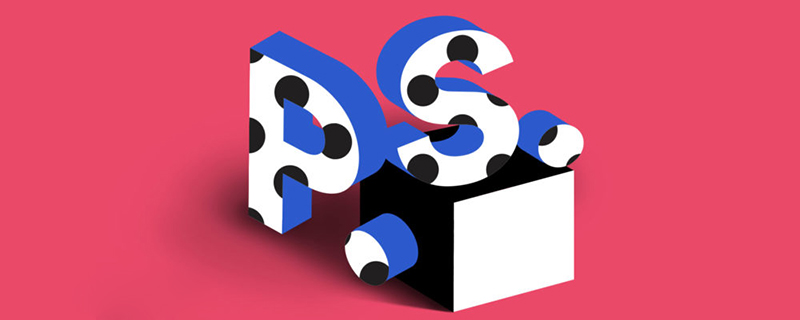
ps模板怎么用?
PS套用PSD模版的解决步骤如下:
1、打开电脑上的PS软件,然后选择菜单“文件”—“打开”。
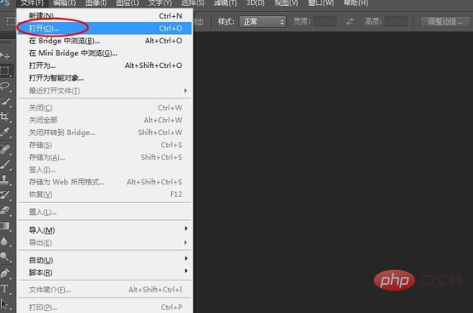
2、在弹出的对话框里找出您下载好的PSD模版并打开。

3、打开后界面上就会显示出我们选中的PSD模板。
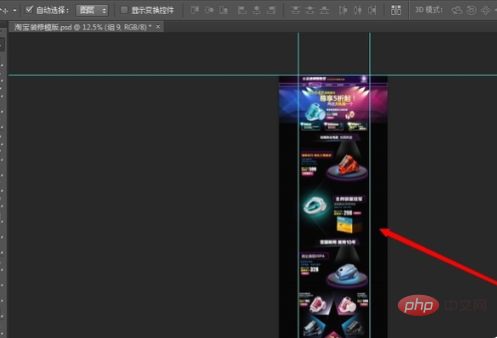
4、然后在工具栏选择放大镜图标的工具,在窗口中拖动图像缩放到合适大小。
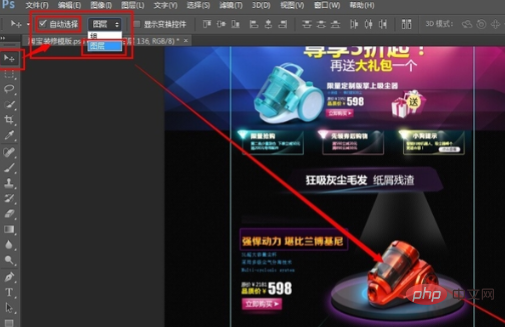
5、选择移动工具,并勾选自动选择图层。
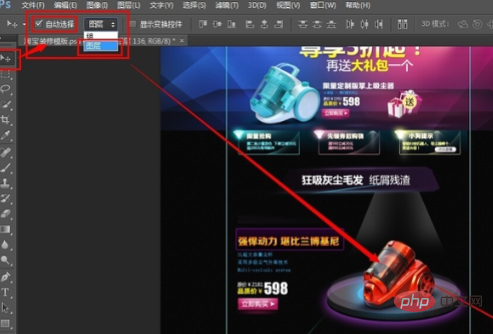
6、然后在模版中点一下需要替换的产品,此时在图层面板中会自动选中此产品的图层、把此图层隐藏或者点右下角的删除工具删除掉。
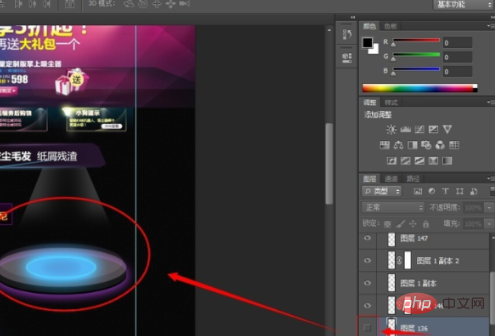
7、现在我们要把自己的产品放到空了的位置了,还是菜单“文件”—“打开”,打开准备好的产品图,选择菜单“选择”—“全部”,图片四边会出现虚线。
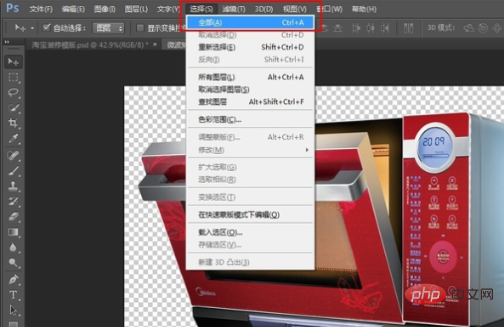
8、再选择菜单“编辑”—“拷贝”,回到原来的模版,选择菜单“编辑”—“粘帖,如此就将我们想要套用的PSD模板粘贴进来了。

以上就是ps模板怎么用的详细内容,更多请关注php中文网其它相关文章!
来源:php中文网